Cara Mengatasi No Internet Access Lengkap
Cara Mengatasi No Internet Access Lengkap - Sudah konek Wi-Fi atau ethernet tapi masih tidak bisa digunakan untuk internet? No Internet Access? Limited Connection? Hal-hal seperti itu tentu pernah kita alami sebagai pemakai PC windows. Umumnya hal tersebut terjadi karena salah pada IP Address, masalah pada DNS, Driver kurang beres atau masalah pada sumbernya (router). Berikut akan saya jelaskan beberapa cara untuk mengatasi hal tersebut.
Klik Gambar untuk memperbesar
1. Pastikan menggunakan IP DHCP
IP DHCP adalah IP yang diberikan secara otomatis oleh server (router). Jadi kita tidak perlu setting IP manual. Caranya masuk ke Control Panel -> Network and Internet -> Network and Sharing Center -> Change Adapter Settings
Lalu pilih koneksi yang sedang digunakan, klik kanan -> properties -> Internet protocol version 4 -> properties -> centang automatically semua.
Restart PC dan apakah sudah berhasil internetnya? jika belum lanjut ke step berikutnya.
2. Reset Network Adapter
Langsung saja buka Command Prompt (CMD) dengan Run as Administrator. Caranya klik tombol Start lalu cari "cmd", kemudian klik kanan -> Run as Administrator (YES).
Setelah terbuka, ketikkan "netsh winsock reset" lalu tekan Enter. Lalu muncul tampilan seperti gambar di bawah ini
Setelah itu restart PC dan seharusnya sudah bisa konek internet. Jika belum, kita akan ke tahap 3 yaitu masalah DNS.
3. Reset DNS
Seperti tahap sebelumnya, buka CMD dengan Run as Administrator. Kemudian ketikkan kode di bawah ini. Jangan lupa Enter setiap baris.
ipconfig /flushdns
ipconfig /registerdns
ipconfig /release
ipconfig /renew
Setelah itu restart PC. Jika masih belum jadi, segera update driver. Silahkan bertanya dan beri kritik serta saran pada kolom komentar. Semoga berhasil 😊



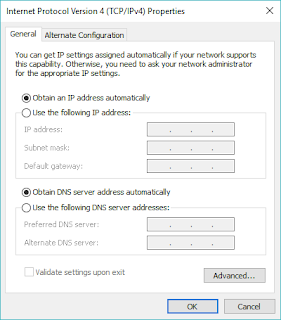


Thanks gan
BalasHapuspoint 2 selalu jadi solusi
BalasHapus